Combinar trabalhos com programações diferentes num só trabalho (Juntar blocos de trabalhos)
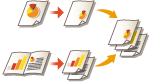 | É possível ler vários originais com diferentes programações e, em seguida, combinar os trabalhos num único trabalho e imprimi-lo. Por exemplo, efetue a leitura de um original com a configuração Furar e outro original com a configuração Frente e verso e, em seguida, poderá combinar estes originais num único trabalho, bem como adicionar números de página ou incluir capas para toda a impressão. |
1
Carregue em <Cópia>.
2
Carregue em <Opções> no ecrã das funções básicas de cópia. Ecrã das funções básicas de cópia
3
Carregue em <Juntar blocos de trabalhos>.
4
Especifique programações aplicadas a todos os originais e carregue em <OK>.
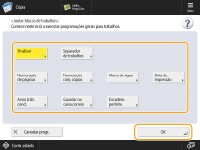
Para configurar <A finalizar>, consulte Operações básicas de cópia.
Para configurar <Separador de trabalhos>, consulte <Job Separator Between Jobs> ou <Job Separator Between Copies>.
Para configurar <Numeração de páginas>, <Numeração conj. cópias>, <Marca de água>, <Data de impressão>, consulte Funções úteis para produzir e gerir materiais.
Para configurar <Aviso trab. concl.>, <Guardar na caixa correio>, consulte Funções de cópia úteis.
Para configurar <Encadern. perfeita>, consulte Encadernação perfeita.

Máquinas que suportam separadores
(Para obter informações sobre o papel suportado pela sua máquina, consulte Papel disponível.)
Pode selecionar a origem de papel em que o separador está carregado como separador de trabalhos.
Quando utilizar papel separador como separador de trabalhos no modo Juntar blocos de trabalhos, não é possível imprimir no separador.
Não é possível inserir separadores entre trabalhos ou cópias.
5
Coloque o primeiro original, defina as programações no ecrã das Funções Básicas de Cópia e carregue em  (Iniciar).
(Iniciar).
 (Iniciar).
(Iniciar).A digitalização é iniciada. Quando a leitura estiver concluída, é apresentado um ecrã a solicitar que seja feita a leitura do próximo original.
Se pretender manter as programações especificadas neste passo para o original seguinte, avance para o passo 7.
Se pretender alterar algumas das programações, como o rácio de cópia ou a densidade para o original seguinte, carregue em <Alterar programações> no ecrã, altere as programações e avance para o passo 7.
6
Carregue em <Progr. de leitura do próximo bloco>.

Pode alterar ou especificar as seguintes programações utilizando <Alterar programações> antes de ler o próximo lote de originais (isto é, entre lotes): Tem de configurar antecipadamente as programações de leitura, visto que não pode alterar as programações em <Opções> no modo Cópia contínua de trabalhos.
<Rácio de cópia>
<Definições orig. frente e verso>
<Densidade>
<Tipo de original>
7
Coloque o original seguinte, defina as programações no ecrã das Funções Básicas de Cópia e carregue em  (Iniciar).
(Iniciar).
 (Iniciar).
(Iniciar).Repita os passos 6 e 7 para os originais que pretende combinar.
Para aplicar a última configuração utilizada para o original, coloque o original e carregue em  (Iniciar).
(Iniciar).
 (Iniciar).
(Iniciar).8
Carregue em <Verificar/Juntar todos os blocos>.
9
Introduza o número de cópias e confirme as programações para os originais lidos.
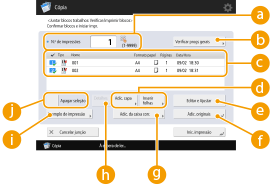
 <N.º de impressões>
<N.º de impressões>Introduza o número de cópias utilizando as teclas numéricas.
 <Verificar progs gerais>
<Verificar progs gerais>É possível verificar as programações especificadas no passo 4.
 Lista de originais lidos
Lista de originais lidosApresenta as informações dos originais lidos sob a forma de uma lista.
O número em  é apresentado como 1, 2, 3..., pela ordem em que os originais são lidos, e as cópias são impressas por ordem. Se pretender alterar a ordem, carregue em <Apagar seleção> em
é apresentado como 1, 2, 3..., pela ordem em que os originais são lidos, e as cópias são impressas por ordem. Se pretender alterar a ordem, carregue em <Apagar seleção> em  e especifique a ordem.
e especifique a ordem.
 e especifique a ordem.
e especifique a ordem. <Adic. capa>/<Inserir folhas>
<Adic. capa>/<Inserir folhas>É possível incluir capas e inserir folhas (páginas de capítulos).
 <Editar e Ajustar>
<Editar e Ajustar>É possível pré-visualizar páginas ou eliminar páginas ou trabalhos específicos.
 <Adic. originais>
<Adic. originais>É possível ler mais originais a adicionar à impressão.
 <Adic. da caixa corr.>
<Adic. da caixa corr.>É possível solicitar os originais a adicionar à impressão a partir da Caixa de Correio. Fazer edições simples nos ficheiros
 <Detalhes>
<Detalhes>Ao selecionar originais em  , <Detalhes> é apresentado. É possível confirmar as programações para cada original.
, <Detalhes> é apresentado. É possível confirmar as programações para cada original.
 , <Detalhes> é apresentado. É possível confirmar as programações para cada original.
, <Detalhes> é apresentado. É possível confirmar as programações para cada original. <Exemplo de impressão>
<Exemplo de impressão>É possível imprimir um exemplo de cópia para verificar o resultado, antes de fazer uma grande quantidade de cópias. Verificar os resultados de cópia
 <Apagar seleção>/<Selec. tudo>
<Apagar seleção>/<Selec. tudo>É também possível alterar a ordem dos originais em  .
.
 .
.10
Carregue em <Inic. impressão>.
A cópia é iniciada.
Se programou <Guardar na caixa correio> no passo 4, carregue em <Guardar na caixa correio>.
Se progreamou <Guardar na caixa correio> no passo 4 e se a opção <Copiar depois de guardar> estiver programada para "Ligado", pode efetuar as seguintes operações:
<Imprimir/Guardar>: O documento combinado é guardado na caixa de correio selecionada ao mesmo tempo que a impressão.
<Guardar e Finaliz.>: O documento combinado é guardado numa caixa de correio sem ser impresso.
<Imprimir/Guardar>: O documento combinado é guardado na caixa de correio selecionada ao mesmo tempo que a impressão.
<Guardar e Finaliz.>: O documento combinado é guardado numa caixa de correio sem ser impresso.
 |
Não pode efetuar um trabalho de cópia de interrupção enquanto estiver a ler no modo Juntar blocos de trabalhos. Não pode chamar o modo Juntar blocos de trabalhos com <Progr. anteriores>. Número máximo de folhas que podem ser lidas: 100 |